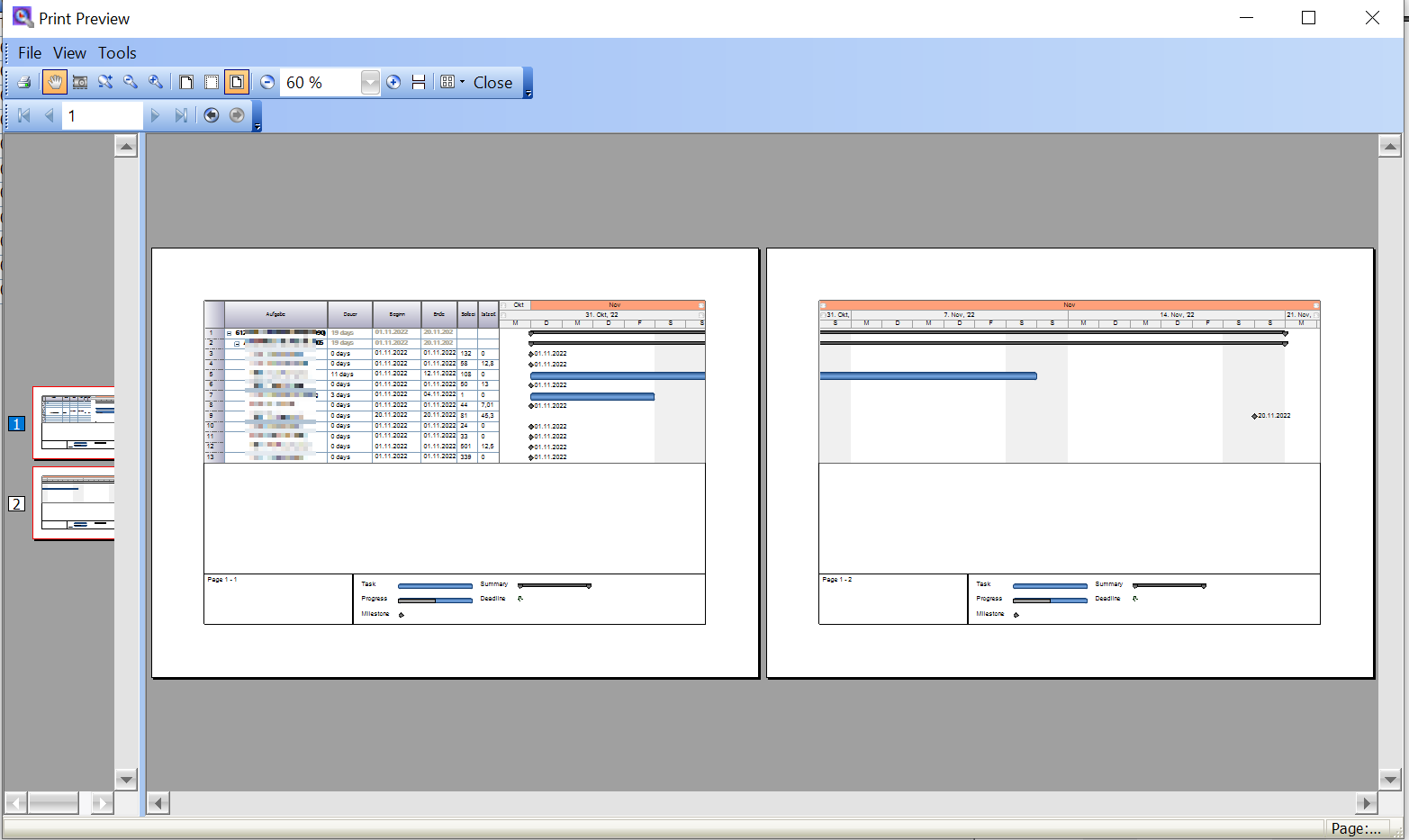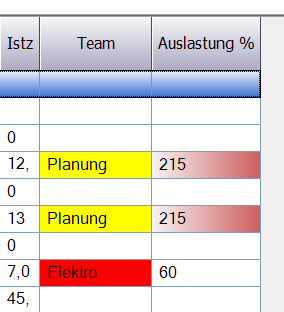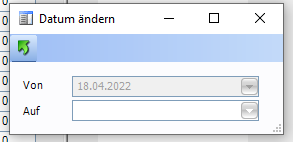Produktionsleitstand - Cockpit
Beschreibung
Der Produktionsleitstand bietet Übersicht über einzelne oder mehrere Fertigungsaufträge. Visualisierung und Planung erfolgt auf Kostenstellenebene mit Darstellung in einem GANTT-Diagramm.
Es wird das Zusatzmodul "Produktion - Terminfeinplanung" (LC-TFP) benötigt
Fenster "Produktion - Cockpit"
Das Fenster "Produktion - Cockpit" gliedert sich in die Toolbar und 3 weitere Bereiche:
Toolbar
| Tool | Kürzel | Beschreibung |
|---|---|---|
| Abfragen | F5 | Befüllt den Tabellen- und Diagrammbereich des Fensters aufgrund der getroffenen Abfragebedingungen |
| Speichern | STRG+S | Speichert den aktuellen Status der Planung in die Fertigungsaufträge zurück. Um Speichern zu können, muss der angemeldete Benutzer über das Recht "Produktionsplanung" verfügen. |
| STRG + P | Druckt die aktuell in der Tabelle befindlichen Fertigungsaufträge und Kostenstellenbelegungen als Tabelle und Gantt-Chart aus. Dabei wird ein mehrseitiger Druck vorgenommen, so dass immer der gesamte Zeitleistenbereich (kleinstes Datum der FA in der Tabelle bis größtes Datum) gedruckt werden kann:
Um Platz zu sparen werden nur folgende Spalten angezeigt: Aufgabe, Dauer, Beginn, Ende, Sollzeit, Istzeit Alle anderen Spalten werden automatisch ausgeblendet | |
| Alle ausklappen | Erweitert alle Ebenen, so dass alle Kostenstellenpositionen, alle Fertigungsaufträge und alle Projekte sichtbar sind | |
| Alle einklappen | Klappt alle Ebenen zusammen, so dass nur mehr die Ebene der Projekte sichtbar ist. | |
| Materialdeckung berechnen | Berechnet die Materialdeckung für alle im Tabellenbereich beinhalteten Fertigungsaufträge. Die Lagernummern werden dabei über die Grundlageneinstellungen für die Materialdeckung bestimmt, Projektlager werden immer berücksichtigt. Zur Berechnung der Materialdeckung werden immer auch alle Unter-Fertigungsaufträge der gewählten Fertigungsaufträge mit berücksichtigt, selbst wenn diese im Produktions-Cockpit nicht sichtbar sind (weil sie zum Beispiel keine Kostenstellenzeiten hinterlegt haben). Ist eine Simulation gewählt, so wird auch die Materialdeckung mit den Daten aus der Simulation durchgeführt und die Ergebnisse werden auch nur in der Simulation gespeichert. Es erfolgt keine Aktualisierung der Echtdaten. Fertigungsaufträge, die in der Simulation nicht sichtbar sind (weil sie zum Beispiel keine Kostenstellenposition beinhalten) werden NICHT automatisch berechnet, da das Ergebnis in der Simulation dann nicht gespeichert werden kann. Die Anzeige der Materialdeckung erfolgt so, dass bei einer Kette von Fertigungsaufträgen (mehrstufige Fertigung, hierarchische Fertigung) immer der schlechteste Status der untergeordneten Fertigungsaufträge angezeigt wird. | |
| Kapazität berechnen | Startet die Berechnung der Kapazität für den auf der Karteikarte "Kapazitäten" angegebenen Zeitraum. Kostenstellen mit Überschreitungen der Kapazitäten (Auslastung > 100%) werden mit einem Hinweis versehen:
Damit die Berechnung der Kapazität erfolgen kann, muss auf der Karteikarte "Kapazität" ein Beginn und Ende Datum für die Berechnung erfasst werden. Als Beginn-Datum wird beim Start der Berechnung "Heute" automatisch vorgeschlagen, wenn nicht bereits ein Datum hinterlegt wurde. Das Ende-Datum sollte so gesetzt werden, dass es dem zu prüfenden Zeitraums der Kapazitätsauslastung entspricht. Je weiter in der Zukunft dieses Datum liegt, umso länger ist auch die Laufzeit für die Berechnung der Kapazitätsauslastung. Auf der Karteikarte "Kapazitäten" wird in einer eigenen Tabelle für jeden Kalendertag die Auslastung des Teams dargestellt:
Hat ein Kalendertag KEINE Planstunden, hat aber Durchlaufzeit zugeordnet, so wird der Wert 999 ausgegeben. Beträgt die Auslastung mehr als 100%, so wird die Zelle ROT eingefärbt. Mit dieser Tabelle können rasch Engpässe identifiziert werden. | |
| Suchen | Mit Hilfe des Suchfeldes kann die Ergebnistabelle eingeschränkt werden. Es werden dann alle Kostenstellenpositionen ausgeblendet, auf die der eingegebene Suchbegriff nicht zutrifft. | |
| Simulationsanzeige | Hier wird als Text angezeigt, ob die aktuell angezeigten Daten das Echtsystem betreffen ("Live-Daten"), oder ob es sich um Daten einer Simulation handelt. In diesem Fall wird die Bezeichnung der Simulation angezeigt. | |
| Speichern unter | Hier kann das gerade in der Anzeige befindliche Datenbild als neue Simulation gespeichert werden. | |
| Simulation löschen | Löscht die aktuell gewählte Simulation inklusive der Simulationsdaten aus dem System | |
| Simulation in Live-Daten übernehmen | Die Daten des Echtsystems werden mit den Daten der aktuell gewählten Simulation überschrieben. Nach der Übernahme wird die Simulation gelöscht. | |
| Simulation archivieren | Wenn eine Simulation archiviert wird, dann ist sie nicht mehr änderbar. Es kann nur mehr das Notizfeld bearbeitet und gespeichert werden. Eine archivierte Simulation blockiert nicht die Bearbeitung der darin enthaltenen Fertigungsaufträge. |
Größen der 3 Fensterbereiche
Die Größe von Abfrage- und Tabellenbereich kann mittels horizontalen "Splitter" angepasst werden und wird beim Klick auf "Abfragen" für den aktuell angemeldeten Benutzer gespeichert.
Ebenso kann mittels vertikalem "Splitter" der Tabellenbereich und der Diagrammbereich an die gewünschte Größe angepasst twerden.
Abfragebereich
Hier werden die Abfragebedingungen für die Befüllung des Tabellen- und Diagrammbereiches des Cockpits vorgegeben.
Grundsätzlich werden immer nur Fertigungsaufträge selektiert, die nicht erledigt sind und zumindest eine Kostenstelle beinhalten.
| Feld | Bedeutung |
|---|---|
| Projekt | Möglichkeit zur Mehrfachauswahl von Projekten. Erfolgt keine Eingabe, so werden alle nicht erledigten Fertigungsaufträge angezeigt, die zumindest eine Kostenstelle beinhalten. |
| Kostenstelle | Möglichkeit zur Mehrfachauswahl von Kostenstellen. Es werden dann nur jene Fertigungsaufträge angezeigt, die eine der gewählten Kostenstellen beinhalten. Zu jedem angezeigten Fertigungsauftrag werden aber immer ALLE seine Kostenstellen dargestellt. |
| Beginn /bis | Angabe eines Bereichs für das Beginn-Datum der anzuzeigenden Fertigungsaufträge |
| Infodatum /bis | Angabe eines Bereichs für das Infodatum der anzuzeigenden Fertigungsaufträge |
| Ende /bis | Angabe eines Bereichs für das Ende-Datum der anzuzeigenden Fertigungsaufträge |
| Erledigt | Standardmäßig werden nur nicht erledigte Fertigungsaufträge angezeigt. Es kann aber für die Übersichtlichkeit eines Projektes nützlich sein, auch die bereits erledigten Fertigungsaufträge mit anzuzeigen. Dazu kann dieser Haken verwendet werden. Ist ein Fertigungsauftrag bereits erledigt, so wird dessen Zeilenkopf grün eingefärbt. |
| Dauer halten | Ist der Haken aktiviert, so wird bei einer Veränderung des Beginn oder Ende Datums in der Tabelle die Dauer gehalten und das jeweils andere Datum automatisch angepasst. Ist der Haken deaktiviert, dann wird bei einer Veränderung des Beginn oder Ende Datums in der Tabelle die Dauer automatisch angepasst und beide Datumsfelder können frei editiert werden. Der Status des Hakens wird automatisch gespeichert und beim nächsten Öffnen des Fensters angewendet. |
| Start sichtbar | Ist der Haken aktiviert, dann wird bei Auswahl einer Zeile in der Aufgabenliste der Graph immer auf das Startdatum dieser Zeile gesetzt. Der Status des Hakens wird automatisch gespeichert und beim nächsten Öffnen des Fensters angewendet. |
| Zeiteinstellung | Je nach gewählter Einstellung verändert sich die Darstellung im Diagrammbereich, um eine Übersicht über den gewählten Zeitbereich zu gewährleisten. Es stehen Tage, Wochen oder Monate zur Skalierung des Diagrammbereichs zur Verfügung Die Einstellung wird automatisch gespeichert und beim nächsten Öffnen des Fensters angewendet. |
Tabellenbereich
Der Tabellenbereich zeigt in 3 Ebenen die Struktur der Fertigungsaufträge an. Die eingestellte Breite des Tabellenbereichs wird bei jedem Klick auf "Abfragen" automatisch gespeichert und beim nächsten Öffnen des Fensters entsprechend angewendet.
Ebene 1 - Projekt
Ist ein Fertigungsauftrag keinem Projekt zugeordnet, so werden diese Fertigungsaufträge unter dem Projekt "-1 None" zusammengefasst. Dies hat keine Auswirkung auf die weitere Planung sondern dient nur der einheitlichen Strukturierung.
Das Projekt ist die Klammer über alle Fertigungsaufträge des Projektes.
Ebene 2 - Fertigungsauftrag
Der Fertigungsauftrag ist die Klammer über alle Kostenstellen des Fertigungsauftrags. Zusätzlich trägt der Fertigungsauftrag die Information der Materialdeckung und stellt diese farblich markiert auf der Ebene des Fertigungsauftrags dar.
Beim Speichern werden Beginn und Ende Datum des Fertigungsauftrags automatisch mit dem kleinsten Beginn-Datum sowie dem größten Ende-Datum seinder
Ebene 3 - Kostenstelle
Die Kostenstelle gibt die tatsächliche Tätigkeit, samt Dauer, Beginn und Ende vor. Ebenso werden definierte Sollzeit und bereits erfasste Istzeit (in Stunden) dargestellt. Übersteigt die Istzeit die Sollzeit, so wird die Istzeit mit rotem Hintergrund dargestellt.
Anzeige des Status
Wurde die Arbeit an einer Kostenstelle bereits begonnen, so wird der Zeilenkopf Orange eingefärbt. Die Arbeit gilt als begonnen sobald zumindest eine Zeiterfassung für die Kostenstelle erfolgt ist.
Ist die Arbeit einer Kostenstelle abgeschlossen, so wird der Zeilenkopf in Grün dargestellt. Die Arbeit einer Kostenstelle ist abgeschlossen, wenn der Haken "Erledigt" in der Kostenstellenposition des Fertigungsauftrags gesetzt wurde.
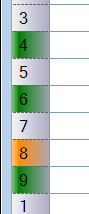
Fertigstellungsgrad
Mit dem Fertigstellungsgrad wird eine manuelle Erfassung des Status der Kostenstelle ermöglicht. Die Anzeige erfolgt mit einem grauen Balken innerhalb des Farbbalkens der Kostenstelle:
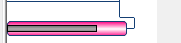
Der Fertigstellungsgrad einer Kostenstelle kann auf 2 Arten definiert werden:
Drag&Drop
Wird der Mauszeiger genau über den Balken auf den Punkt des aktuellen Fertigstellungsgrades gehalten (wurde noch kein Fertigstellungsgrad angegeben, so ist dies der Beginn des Balkens), so verändert sich der Mauszeiger zu einem "%" Symbol. Es kann dann mit gedrückter linker Maustaste der Fertigstellungsgrad verändert werden.
Kontextmenü
Alternativ zur Drag&Drop Methode kann auch mit rechter Maustaste und dem Befehl "% Fertig" ein Fenster zu Eingabe des aktuellen Fertigstellungsgrades geöffnet werden.

Kontextmenü
Im Kontextmenü des Tabellenbereiches stehen folgende Funktion zur Verfügung:
| Tool | Beschreibung |
|---|---|
| Termin verschieben | Es wird ein Eingabefenster geöffnet, in dem die Angabe eines neuen Beginn-Datums für den Fertigungsauftrag erfolgen kann. Es werden dann alle im Fertigungsauftrag beinhalteten Kostenstellen um den gleichen "Offset" (Anzahl Tage zwischen altem und neuem Datum) verschoben.
|
| Materialdeckung | Es wird das Fenster "Materialdeckung Produktion - Übersicht" geöffnet und der Fertigungsauftrag inklusive seiner Unter-Fertigungsaufträge dargestellt. Zur Anzeige von Unter-Fertigungsaufträgen muss ein Erzeugnis-Fertigungsauftrag (Fertigungsauftrag der obersten Ebene) gewählt sein. |
| % Fertig | Hier kann der Fertigstellungsgrad einer Kostenstelle angezeigt und verändert werden |
Diagrammbereich
Im Diagrammbereich werden die Belegungen der Kostenstellen als farbige Balken dargestellt.
Der anzeigte Zeitbereich kann über das Feld "Zeiteinstellung" im Kopfbereich angepasst werden:
- Tage
- Wochen
- Jahre
Je nach gewählter Einstellung verändert sich die Darstellung im Diagrammbereich, um eine Übersicht über den gewählten Zeitbereich zu gewährleisten.
Der gewählte Zeitbereich wird auch für den Druck des Diagramms übernommen.
Planung der Produktion
Kostenstellen
Die Kostenstellen eines Fertigungsauftrags definieren die abzuarbeitenden Tätigkeiten. Diese Tätigkeiten werden im Produktionscockpit dargestellt und planbar gemacht.
Die Farben der Kostenstellen können im Fenster Grundlagen - Produktion - Produktionskostenstellen frei definiert werden:
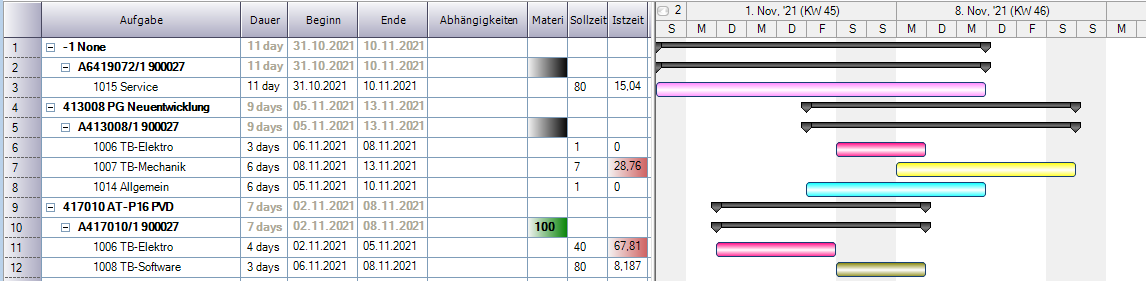
Fenster Fertigungsauftrag - Positionen
Im Fenster Fertigungsauftrag - Positionen können je Kostenstelle Beginn und Ende Datum gepflegt werden.
Speichern von Änderungen
Ist keine Simulation gewählt, so wird der Text "Live-Daten" in der Toolbar in roter Schrift angezeigt. In diesem Fall werden beim Speichern die Echt-Daten der Fertigungsaufträge modifiziert. Daher wird beim Speichern noch eine Sicherheitsabfrage für den Benutzer angezeigt.
Erstellen von Simulationen
Auf Basis eines bestehenden Resultats kann dieses jederzeit als neue Simulation gespeichert werden. Dazu wird der Button "Speichern unter" in der Toolbar geklickt und die gewünschte Bezeichnung der Simulation angegeben.
Wenn eine Simulation ausgewählt ist, so wird die Bezeichnung der Simulation in der Toolbar in blauer Schrift angezeigt.

Alle in einer Simulation enthaltenen Fertigungsaufträge dürfen keine Änderungen an deren Kostenstellenzusammensetzung erfahren. Es dürfen in solche Fertigungsaufträge also keine Kostenstellen eingefügt oder daraus entfernt werden.
Archivierte Simulationen dienen nur zur Aufbewahrung von Simulationsergebnissen und führen daher zu keiner Bearbeitungssperre der beinhalteten Fertigungsaufträge.